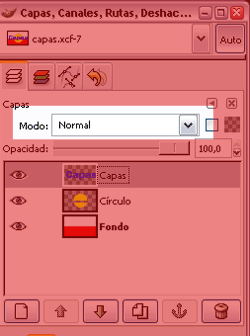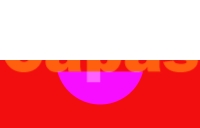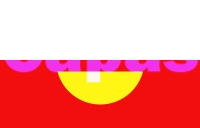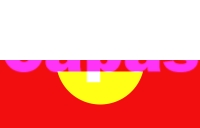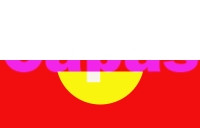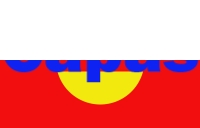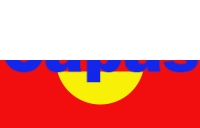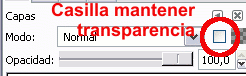Combinar capas
Hasta el momento hemos visto que las capas son como láminas
de acetato que se superponen, donde las capas superiores dejan ver
lo que hay en las inferiores a través de sus zonas transparentes.
Pero no nos quedemos ahí. Una capa puede combinarse visualmente
con las que están debajo de ella atendiendo a diferentes
modos de combinación y a las características de los
píxeles de cada capa.
Para comprender los modos de combinación de las capas vamos
a realizar un ejercicio partiendo de una imagen preparada. Puedes
obtenerla haciendo clic con el botón derecho del ratón
sobre el siguiente enlace CAPAS y
seleccionando Guardar destino como...
1. Modos de combinación
Abrimos con GIMP el archivo que acabamos de obtener "Capas.xcf".
Para aplicar un efecto del modo de combinación de una capa,
primero debemos tenerla seleccionada. El modo de combinación
de las capas se ajusta en la zona de la Ventana Capas marcada
en la siguiente figura.
Utilicemos distintos modos de combinación de capas para ir
comprobando su funcionamiento. En la siguiente tabla se muestran
las posibilidades de cada modo cuando se aplican sobre la capa llamada "Capas", situada encima de la denominada
"Círculo".
Modo |
Descripción |
Modo normal |
Modificado |
Normal |
Los píxeles de la capa superior reemplazan a los píxeles de las capas inferiores. |

|

|
Disolver |
Añade agujeros de forma aleaoria en la capa activa en las zonas de baja opacidad (bordes). |

|

|
Multiplicar |
La capa activa oscurece la composición. Cuanto más claros son los píxeles menos oscurecen. Cuando debajo hay blanco no se produce ningún efecto. |

|

|
Dividir |
La capa activa da luminosidad a toda la combinación de capas con colores complementarios. |

|
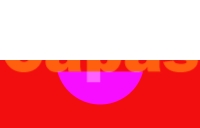
|
Pantalla |
La capa activa da luminosidad a la composición. Cuanto más oscuro es el píxel, menos efecto tiene. |

|
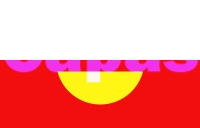
|
Solapar |
Los píxeles claros aclaran la composición y los oscuros la oscurecen. |

|

|
Diferencia |
Entre los valores absolutos de los píxeles compuestos (todas las capas) y el píxel de la capa activa. Se observan las diferencias atendiendo a los píxeles que hay debajo de la capa activa. |

|

|
Suma |
Se suma el píxel compuesto con el píxel de la capa activa, el valor máximo que puede obtenerse es 255 (color blanco). |

|
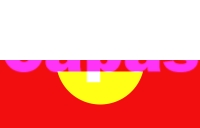
|
Sustraer |
Al píxel compuesto se le quita el píxel de la capa activa, con un valor mínimo de 0 (negro). |

|

|
Oscurecer sólo |
Los píxeles de la capa activa que son más oscuros que la composición de los píxeles de todas las capas sustituyen a los últimos. |

|

|
Clarear sólo |
Lo mismo que en el anterior caso pero atendiendo a píxeles más claros. |

|
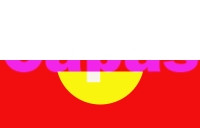
|
Tono |
Cambio del color visible del píxel atendiendo a su tono. Sustituye el tono de los píxeles de la composición por el tono del de la capa activa. |

|
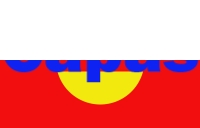

La capa "Círculo" está en modo normal
|
Saturación |
Atendiendo a la saturación del color. Color puro
o color diluido. |

|

|
Color |
Los dos anteriores a la vez. |

|
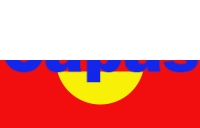
|
Valor |
Como Tono y Saturación: el color visible del píxel compuesto se aplica sobre el píxel de la capa activa. |

|

|
2. Practicando la combinación
Comprobemos la potencia de los modos de combinación de capas con un ejercicio sencillo.
-
Utilizando el archivo "Capas.xcf"
hagamos dos copias de la capa denominada "Capas",
y cambiemos su nombre por "Capas Copia1" y "Capas
Copia2".
-
Ocultemos la capa "Círculo", dado que no vamos
a trabajar con ella. Ahora realizaremos unas pequeñas
modificaciones en las capas "Capas Copia1" y "Capas".
-
Seleccionamos "Capas" y marcamos Mantener
transparencia (casilla que se encuentra a la derecha
de los modos de combinación).
Esta casilla hace que los píxeles transparentes no puedan
ser modificados. A continuación, ocultemos (haciendo clic
en el icono del ojo) todas las capas menos la activa. Ahora en
el selector de color de primer plano de la Caja de Herramientas,
introducimos el siguiente valor hexadecimal 5066e5.
- Seleccionamos la herramienta Pincel
 y pintamos sobre las letras que tenemos en "Capas".
Observaremos que solamente se cambia el color de la palabra "Capas"
obteniendo un color ligeramente más claro.
y pintamos sobre las letras que tenemos en "Capas".
Observaremos que solamente se cambia el color de la palabra "Capas"
obteniendo un color ligeramente más claro.
- Desactivemos Mantener transparencia. Ahora
vamos a poner "borrosas" las letras utilizando un filtro.
Hacemos clic con el botón derecho del ratón sobre
la imagen y seleccionamos Filtros --> Desenfoque -->
Desenfoque Gaussiano. Y aceptamos los valores que aparecen
por defecto.
- Hacemos visible la capa "Fondo" y movemos la capa
"Capas" hacia abajo y a la derecha, para ello elegimos
la herramienta Mover y, tras hacer clic en la
imagen, presionamos dos veces en nuestro teclado la tecla flecha
abajo y otras dos veces la tecla flecha derecha.
- Ahora dejamos visibles las capas "Capas Copia1" y
"Fondo", seleccionamos la primera y fijamos Mantener
transparencia. A continuación pintamos con el
Pincel de color 2c4df4.
Desactivamos Mantener transparencia. Y al igual
que en el caso anterior aplicamos un filtro, en este caso Filtros
--> Desenfoque --> Desenfoque de
movimiento, elegimos el desenfoque lineal y como parámetros
ponemos un 5 en longitud y 30 en ángulo.
Luego movemos la capa cuatro píxeles hacia abajo y otros
tantos a la derecha.
-
Hacemos visibles las tres capas del texto y activamos la denominada
"Capas Copia2". Elegimos como modo de combinación
Sustraer para obtener el siguiente resultado
 |
Podemos probar con las distintas opciones de combinación
de capas para conseguir diferentes resultados.
|
|
|
Las capas > Combinar capas |
 |
 |
|